详解word里面的的分隔符功能
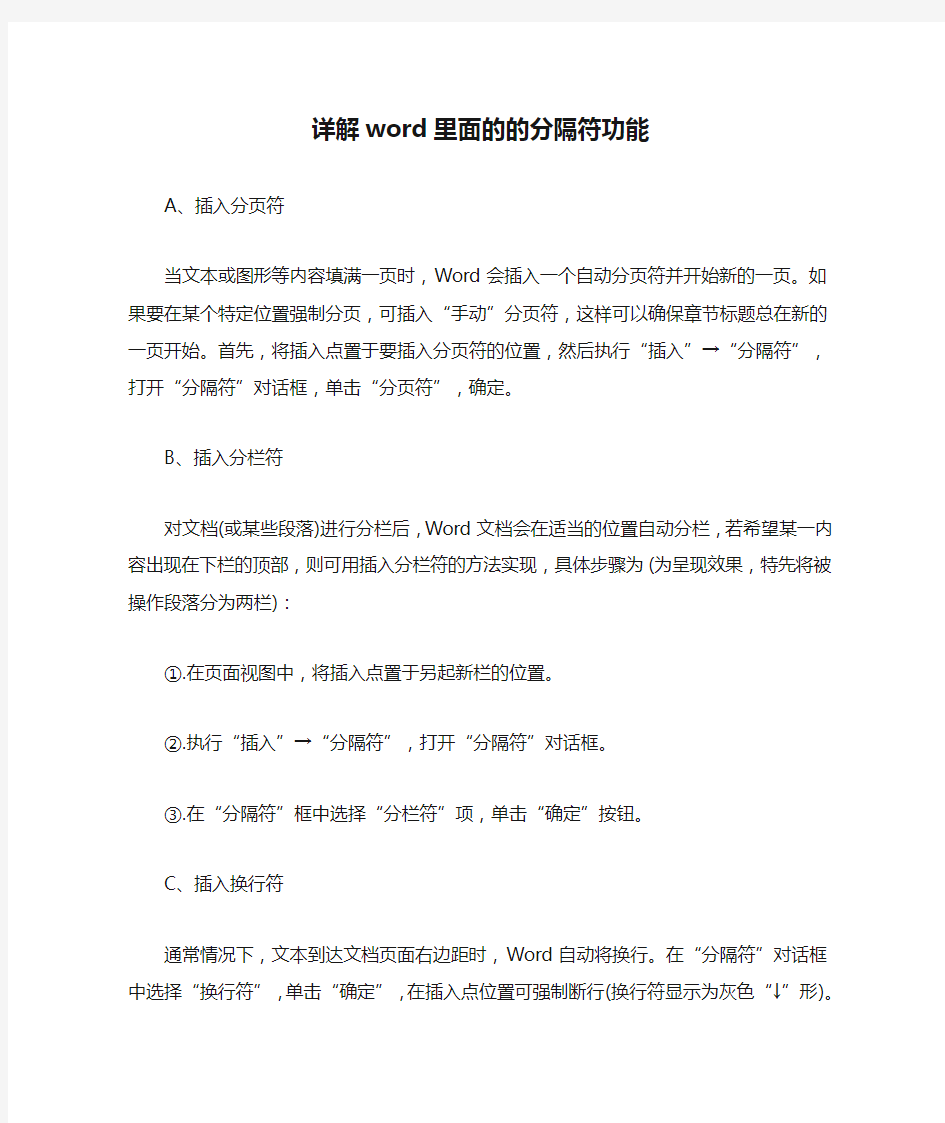
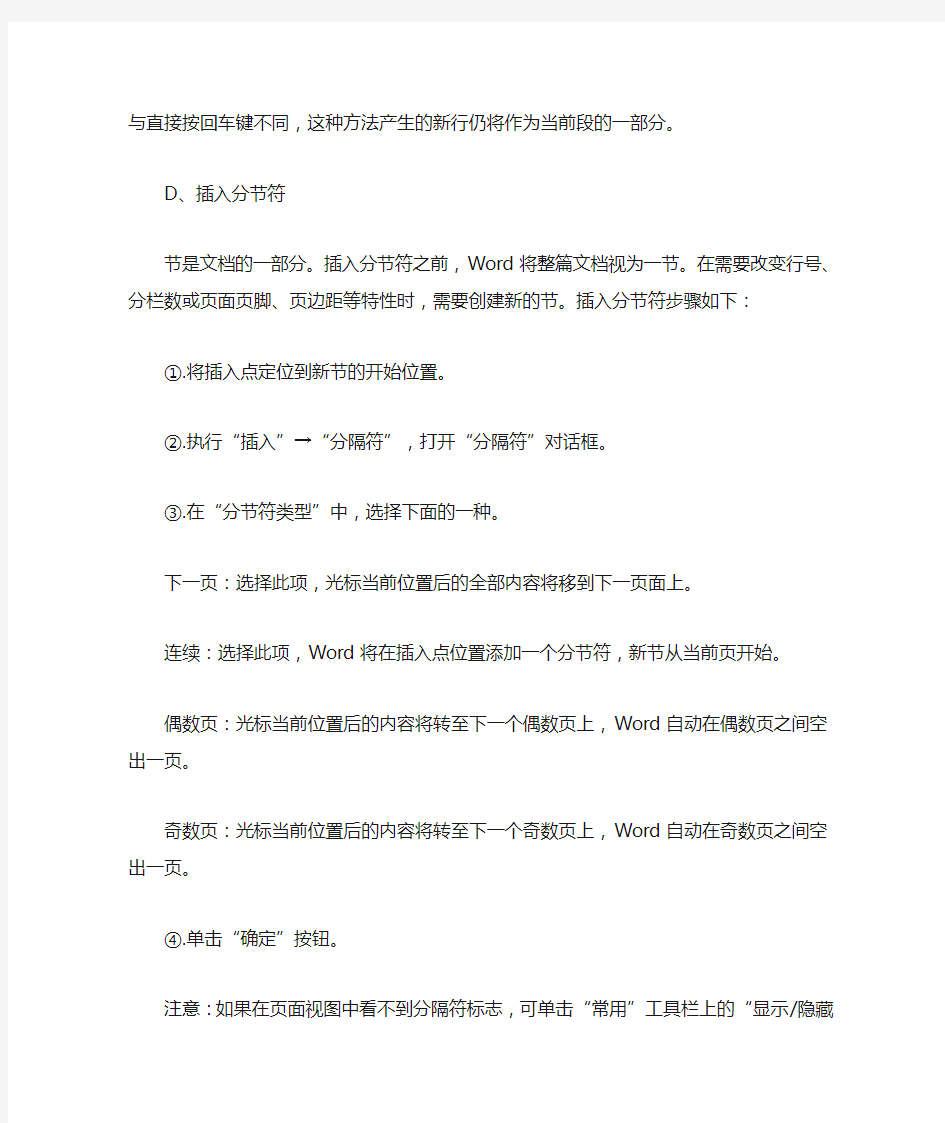
详解word里面的的分隔符功能
A、插入分页符
当文本或图形等内容填满一页时,Word会插入一个自动分页符并开始新的一页。如果要在某个特定位置强制分页,可插入“手动”分页符,这样可以确保章节标题总在新的一页开始。首先,将插入点置于要插入分页符的位置,然后执行“插入”→“分隔符”,打开“分隔符”对话框,单击“分页符”,确定。
B、插入分栏符
对文档(或某些段落)进行分栏后,Word文档会在适当的位置自动分栏,若希望某一内容出现在下栏的顶部,则可用插入分栏符的方法实现,具体步骤为(为呈现效果,特先将被操作段落分为两栏):
①.在页面视图中,将插入点置于另起新栏的位置。
②.执行“插入”→“分隔符”,打开“分隔符”对话框。
③.在“分隔符”框中选择“分栏符”项,单击“确定”按钮。
C、插入换行符
通常情况下,文本到达文档页面右边距时,Word自动将换行。在“分隔符”对话框中选择“换行符”,单击“确定”,在插入点位置可强制断行(换行符显示为灰色“↓”形)。与直接按回车键不同,这种方法产生的新行仍将作为当前段的一部分。
D、插入分节符
节是文档的一部分。插入分节符之前,Word将整篇文档视为一节。在需要改变行号、分栏数或页面页脚、页边距等特性时,需要创建新的节。插入分节符步骤如下:
①.将插入点定位到新节的开始位置。
②.执行“插入”→“分隔符”,打开“分隔符”对话框。
③.在“分节符类型”中,选择下面的一种。
下一页:选择此项,光标当前位置后的全部内容将移到下一页面上。
连续:选择此项,Word将在插入点位置添加一个分节符,新节从当前页开始。
偶数页:光标当前位置后的内容将转至下一个偶数页上,Word自动在偶数页之间空出一页。
奇数页:光标当前位置后的内容将转至下一个奇数页上,Word自动在奇数页之间空出一页。
④.单击“确定”按钮。
注意:如果在页面视图中看不到分隔符标志,可单击“常用”工具栏上的“显示/隐藏编辑标记”进行显示,或切换到普通视图中查看,选择分隔符或将光标置于分隔符前面,然后按Delete键,可删除分隔符。
计算机操作题与详解
1.请在【答题】菜单下选择【进入考生文件夹】命令,并按照题目要求完成下面的操作。注 意:以下的文件必须都保存在考生文件夹下。销售部助理小王需要针对2012 年和2013 年 的公司产品销售情况进行统计分析,以便制订新的销售计划和工作任务。现在,请按照如下需求完成工作: 1.打开“Exce1一素材.x1sx”文件,将其另存为“Exce1.x1sx”,之后所有的操作均在“Exce1.x1sx” 文件中进行。 2.在“订单明细”工作表中,删除订单编号重复的记录(保留第一次出现的那条记录),但须保持原订单明细的记录顺序。 3.在“订单明细”工作表的“单价”列中,利用V1OOKUP公式计算并填写相对应图书的单 价金额。图书名称与图书单价的对应关系可参考工作表“图书定价”。 4.如果每订单的图书销量超过40 本(含40 本),则按照图书单价的9.3 折进行销售;否则按 照图书单价的原价进行销售。按照此规则,计算并填写“订单明细”工作表中每笔订单的“销售额小计”,保留 2 位小数。要求该工作表中的金额以显示精度参与后续的统计计算。 5.根据“订单明细”工作表的“发货地址”列信息,并参考“城市对照”工作表中省市与销 售区域的对应关系,计算并填写“订单明细”工作表中每笔订单的“所属区域”。 6.根据“订单明细”工作表中的销售记录,分别创建名为“北区”、“南区”、“西区”和“东区”的工作表,这4 个工作表中分别统计本销售区域各类图书的累计销售金额,统计格式请参考“Exce1一素材.x1sx”文件中的“统计样例”工作表。将这 4 个工作表中的金额设置为 带千分位的、保留两位小数的数值格式。 7.在“统计报告”工作表中,分别根据“统计项目”列的描述,计算并填写所对应的“统计 数据”单元格中的信息。 题目详解我的答案:未作答参考答案: 1.【解题步骤】 步骤:启动Microsoft Excel 2010 软件,打开考生文件夹下的“Excel素材.xlsx”文件,将其另 存为“Excel.xlsx”。 2.【解题步骤】 步骤:在“订单明细”工作表中按Ctrl+A 组合键选择所有表格,切换至【数据】选项卡,单 击【数据工具】选项组中的【删除重复项】按钮,在弹出对话框中选择“全选”,单击“确定”按钮。 3.【解题步骤】 步骤:在“订单明细”工作表E3 单元格输入“=VLOOKUP([@图书名称],表2,2,0)”,按 Enter 键计算结果,并拖动填充柄向下自动填充单元格。 4.【解题步骤】 步骤:在“订单明细”工作表I3单元格输入“=IF([@销量(本)]>=40,[@单价]*[@ 销量(本)]*0.93 ’ [@单价]*[@ 销量(本)])”,按En-ter 键计算结果,并拖动填充柄向下自动填充单元格。 5.【解题步骤】 步骤:在“订单明细”工作表的H3 单元格中,输入“=VLOOKUP(MID([@发货地址],1,3), 表3,2,0)”。按Enter 键计算结果,并拖动填充柄向下自动填充单元格。 6.【解题步骤】 步骤1:单击“插入工作表”按钮,分别创建 4 个新的工作表,如图 3.13 所示。移动工作表 到“统计样例”工作表前,分别重命名为“北区”、“南区”、“西区”和“东区”。 步骤2:在“北区”工作表中,切换至【插入】选项卡,单击【表格】选项组中的【数据透 视表】下拉按钮,在弹出的【创建数据透视表】对话框中,勾选【选择一个表或区域】单选
Windows操作习题
欢迎阅读 Windows 操作题 第1题: 在考生文件夹(D:\EXAM\01)下进行如下操作: 建立名为“winks ”文件夹; 并在此文件夹下建立文件名为“wina ”的文本文件,内容为“祝你成功”。 第2题: 在考生文件夹(D:\EXAM\01)下进行如下操作: 设置网页在历史记录中保存2天; 对Internet 属性进行设置,使其使用被动FTP 。 Word 第1题: 一、打开12二、打开1第2题: 打开1 2、将 第3题: 打开1为1; 23样式; 3“--------”。 完成以上操作后,以原文件名保存到考生文件夹(D:\EXAM\02)下。 第4题: 打开考生文件夹(D:\EXAM\05)下的“word3_4.doc ”文件,并参照考生文件夹(D:\EXAM\05)下的样文“word3_4样文.jpg ”完成如下操作: 1、将全文左右各缩进2字符; 2、在正文右边插入一个竖排文本框,输入“先天下之忧而忧”,正文左边插入一个竖排文本框,输入“后天下之乐而乐”,并将两个文本框设为黑体、一号字、阴影样式6、无线条颜色,如样文所示; 3、插入考生文件夹(D:\EXAM\05)下的图片“w_yyl.jpg ”到样文所示位置,图片环绕格式为“紧密型”、旋转30度。 完成以上操作后,以原文件名保存到考生文件夹(D:\EXAM\05)下。
打开考生文件夹(D:\EXAM\05)下的“word4_7.doc”文件: 1、超级链接的插入:给文件中的图片插入超级链接,链接到考生文件夹(D:\EXAM\05)下的图片“W_tup.wmf”,并设置超级链接的屏幕提示文字为“请看奔马图”; 2、文件的插入:在文档结尾处插入分页符,然后插入考生文件夹(D:\EXAM\05)下的文件word4_7B.doc; 3、为插入的文件的第1段的壁虎二字加着重号,将文件以原文件名保存; 4、邮件合并:打开考生文件夹(D:\EXAM\05)中的文件“word4_7C.doc”,进行如下的操作:选择“目录”文档类型,使用当前文档作为主文档,以考生文件夹(D:\EXAM\05)中的文件“Excel4_7C.xls”的sheet1工作表为数据源,进行邮件合并,将合并后的结果以文件名为“新生录取通知书A.doc”保存到考生文件夹(D:\EXAM\05)中,新生录取通知书A的内容如考生文件夹(D:\EXAM\05)下的样文“word4_7样文.jpg”所示。 第6题: 打开 1 2 3、将“一、”;4 第7题: 打开 1考生文件夹( 2 以文件名为“word4_4样文.jpg” Excel 第1题: (1)在 (2 (3 第2题: (1 (2 (3)列字段:销售代表; (4)行字段:类别、品名; (5)数据项:金额(求和项)。 完成以上操作后,将该工作簿以"Excel_销售表3-2_jg.xls"为文件名保存在考生文件夹下。 结果如图所示: 第3题: 在考生文件夹(D:\EXAM\02)下,打开工作簿“Excel_销售表2-3.xls”,对工作表“销售表”进行以下操作: (1)多表计算:在“销售总表”中利用函数直接计算三位销售代表的销售总金额; (2)在“销售总表”中利用函数计算总销售金额; (3)在“销售总表”中,对“销售代表总金额”列中的所有数据设置成“使用千分位分隔符”,并保留1位小数。 完成以上操作后,将该工作簿以"Excel_销售表2-3_jg.xls"为文件名保存在考生文件夹(D:\EXAM\02)下。
WORD2010、2013在尾注后插入分隔符(完美解决)
如何在尾注后面插入分隔符,在参考文献后面插入 附录、致谢部分? 相信写过毕业论文的同学,都为这个难题而苦恼过。写参考文献一节时如果 用尾注的方式很是方便,但是尾注后面不能再使用分隔符,那就意味着我们不能 分出新的节用来写致谢和附录。如何解决?让我们直接切入正题! ! 1、设置尾注 引用-脚注,将尾注放在各节结尾(此举为曲线救国)! 珈插入駆韦' 2、设置分隔符 页面布局-分隔符-下一页,我们在这里设置下一节内容为 附录 目录 曲更新目录 區样式:p 插入 引文工 目录 □口 □ 引站韦目 i ~FTT 123岩 」21岩代理 1.2.4 @F 1.1 d 1.2国内夕田 12L 岩石 1.2.2 sc
11节为參考文献邹分-页胖-|g 11 II -_] [与上一节相同 0、 12节対附录部分 r _____ -…._________________________ J ____ 页固笫口育刁 文件 』 分页符團 标记一题止并幵始下一氏茶点. Ji J1 分舒? 丿3,2不同岩性岩石力学… 3.2.1娈质岩的力.“ 却.2沉积菩方卸... 3Z3火成岩尢学指… 3.3不区金5性若石力… 士4本剽嘩CJ 自动厕询① 分厢网页上的対金周圉的文乂如分龜 讎文希正克 丿望四呈吕三二壬M丘辽■” 心分■析方法简介 丿4卫衣同岩性岩石力字… 421奁质宣力学倉“ 电2卫沅釈罟力学指… 4.2.3火咸洁力学抵“ 45不送分青性岩石力… 4 A4車」禽co 甘萨符 卞一贡㈣ 插入好临链T—页上期 新节” £^(o) 插入疔节符井在圄一更上开妲新节” 播入分节符幷在下一1禺数罠上节* _u f^ =l 訓页回 插入分无林在卞T莎上 TTj^uftr'— /TS H#I "|J * E右向莹坦E讎方向讎丈小 眞丙:殳置 ▼ X 廿页符
Word的域代码
Word的域代码 用插入域或者Ctrl+F9快捷键启动域输入模式。按F9或者右键选择切换域代码可以显示域代码或显示效果。 输入分数:格式为“EQ”空一格后输入“L\f(M,N)”。其中“L”是分数的整数部分,“M”是分数的分子,所以要输入三又四分之三,则输入{EQ 3\f(3,4)}。 输入上下标:输入{EQ X\s(M,N)}。其中“X”是任意数学表达式,“\s”是域功能符,“M”是上标,“N”是下标,不过需要注意的是,上标和下标不能同时存在,要么是上标,要么只能有下标。 输入上划线:输入Y平均值(Y带有上划线)。按下“Ctrl+F9”组合键,在出现的域定义符“{}”中输入“EQ \x\to(Y)”。 输入当前日期:按下“Ctrl+F9”组合键,在出现的域定义符中输入“TIME \@ "EEEE年O月A日"” 输入文档的字数:输入“NUMWORDS\* Arabic\* MERGEFORMAT”,按F9更新一下,当前光标处就会显示出该文档的字数。对文档进行修改后,统计的字数并不会自动改变,只要将光标移到域代码上,待其变为灰色后用鼠标右击,执行“切换域代码”,Word就会自动更新该域,显示出修改后的字数。 其他常用域代码: EQ \a() 用任何编号的参数绘制二维矩阵 EQ \b() 用适合元素大小的括弧来括住单个元素
EQ \d() 精确控制下一个字符的水平位置 EQ \i( , , ) 利用上限、下限和被积分函数创建一个积分 EQ \l() 创建数值列表 EQ \o() 将每一个连续的元素重叠在前一个元素上。如在字符A上打个对号,{EQ \o(A,√)},而且域代码中的字符可以设定字体大小和颜色等属性,如把√设成红色。 EQ \r() 绘制根式 EX \x() 在括号内的文字周围创建一个方框 EQ \i\su(,,) 创建一个求和公式 word邮件合并如何保留原数据源中的千分位分隔符 比如一个长9位的数:1234567.12 excel中显示为:1,234,567.12 邮件合并之后,怎样保留其中的“,” 问题补充:或者说,如何在word中,使数据自动设置千分位分隔符? 可在excel中增加一列,然后引用原来的数据并改成文本数据,使用公式=TEXT(引用单元格,"#,##0.00"),这样,原来的数据就可以出现千分位分隔符了。然后将word引用的数据改成新增的这一列,邮件合并后就会显示千分位分隔符了。
计算机一级考试excel操作题目
1、英文、汉字录入:200字符。(10分) 2、计算机组装。(5分) 3、windows操作考试(10分,共二题) 在(D:\EXAM\06)下进行如下操作: 将名为”winks”文件夹更改为”win”文件夹; 并将(D:\EXAM\06)中名为”winb.txt”的文件复制到”win”文件夹中,并改名为”cba.txt”。 4、在(D:\EXAM\06)下进行如下操作: 设置网页在历史记录中保存2天; 对Internet属性进行设置,使其使用被动FTP。 5、一、打开(D:\EXAM\06)下的”wordg1_5.doc”文件: 1、将标题文字设为空心、阴影; 2、在页脚处插入”第 X 页共 Y 页”格式的自动图文集,并居中对齐。 完成以上操作后,以”wordg1_5b.doc”为文件名保存到(D:\EXAM\06)下。 二、打开(D:\EXAM\06)下的”wordg2_5.doc”文件: 1、设置该文件打开文件时的密码为”123″。 完成以上操作后,以”wordg2_5b.doc”为文件名保存到(D:\EXAM\06)下。 6、在(D:\EXAM\06)中新建名为”word2_6.doc”的Word文档: 1、新建一个4行6列的表格; 2、将表格的行高设为2厘米,第一列的列宽设为1.5厘米; 3、在表格的第一行第一列中绘制斜线表头; 4、表格自动套用”简明型1″格式。 表格形式如下: 完成以上操作后,以原文件名保存到(D:\EXAM\06)下。 7、打开(D:\EXAM\06)下的”word4_1.doc”文件: 1、插入分隔符和页码:在文章的最前面插入分隔符:”分节符类型为’下一页’”,将光标定位到文件的第2页,插入页码,起始页码为1;
office word2010插目录、分隔符及页码技巧
office word2010插目录、分隔符及页码等技巧 一、分页 (1)光标定位到上页末位 (2)页面布局-分隔符-(分节符)下一页 (3)插入-页眉/页脚/页码(设置页码的显示位置和格式) 反选链接前一页(断掉和前页的联系) 也可以为页眉选择奇偶不同,偶数不显示就再设置一次偶数页码从2开始。(注意:分隔符后面是连续的。) 可通过添加分隔符为文档设置按章的页眉。两个分隔符之间为同一章节。即重复上面的(1)-(3)步骤。 二、制作自动目录 1、定义目录项 (1)点击视图-大纲视图切换至大纲模式。如图:
分别选择文章的各级标题,在上图红色区域正文文本下拉列表中选择I,II,III等级如图: 请设置文档中所有想在目录中出现的章节标题!!! 2、生成目录项 (1)光标定位到待插入目录处 (2)点击索引-插入目录如图: (3)在插入目录界面中设置目录格式。如图:
设置完毕点击确定按钮就可以了。 分隔符设置步骤 页面布局——页面设置——分隔符,分隔符有很多种,看你的用途了,具体也不好说,自己看着选择就行啦
word 2010 页眉页脚页码,目录,设置 1.将光标移至第二页的最后一个字节(必须是开始记页码页的上一页最后),点击“页面布局”----“分隔符”,在分节符类型中选择“下一页”,确定。这时光标会自动在第三页的开始显示。 2.“插入”----“页眉”或“页脚”,(此时观察发现第三页的页眉处写着“第2节”后面是“与上一节相同”而第二页则写的是“第一节”)这说明你已经将前两页分为“第1节”从第三页开始是“第2节”。但是我们要在“第2节”插入的页码不能“与上一节相同”。所以进入第三步。 3.将光标定位在第三页的页眉(既第2节第一页的页眉),单击“设计”----“链接到前一个”按钮,(将“链接到前一个”按钮抬起)关闭页眉中的“与上一节相同”(在页眉右上方的显示将消失)。 将光标定位在第三页的页脚(既第2节第一页的页脚),单击“设计”----“链接到前一个”按钮,(将“链接到前一个”按钮抬起)关闭页脚中的“与上一节相同”(在页脚右上方的显示将消失)。 ####### 必须在页眉处和页脚处都做3的设置才可以。否则页码不对。 4.在第三页的页脚处,执行“插入”----“页码”,选择需要的形式。然后再执行“插入”----“页码”---- “设置页码格式”----“起始页码”设置为1,完成页码插入。 插入页眉的处理方式相同。 有关WORD的文档结构图中的小黑点
金额显示千分位知识点整理
比如输入:1000000,则显示为1,000,000(或者是保留3位小数:1,000,000.000)知识点: 1)JavaScript parseFloat() 函数: 定义:parseFloat() 函数可解析一个字符串,并返回一个浮点数 语法:parseFloat(string) a)parseFloat 将它的字符串参数解析成为浮点数并返回; b)如果在解析过程中遇到了正负号(+ 或-)、数字(0-9)、小数点,或者科学记数法中的指数(e 或E)以外 的字符,则它会忽略该字符以及之后的所有字符,返回当前已经解析到的浮点数; c)参数字符串首位的空白符会被忽略; 注意:如果参数字符串的第一个字符不能被解析成为数字,则parseFloat 返回NaN。提示:您可以通过调用isNaN 函数来判断parseFloat 的返回结果是否是NaN。如果让NaN 作为了任意数学运算的操作数,则运算结果必定也是NaN。 parseFloat("10") 10 parseFloat("10.00") 10 parseFloat("10.33") 10.33 parseFloat("34 45 66") 34 parseFloat(" 60 ") 60 parseFloat("40 years") 40 isNaN(parseFloat("40 years")) false parseFloat("He was 40") NaN isNaN(parseFloat("He was 40")) true
2)JavaScript toFixed() 方法: 定义:toFixed() 方法可把Number 四舍五入为指定小数位数的数字。 语法:NumberObject.toFixed(num),num参数必需,规定小数的位数,是0 ~ 20 之间的值,包括0 和20,有些实 现可以支持更大的数值范围。如果省略了该参数,将用0 代替。 如下:把数字舍入为仅有一位小数的数字: 1var num =13.36;2 alert(num.toFixed(1)); 13.4 3)JavaScript isNaN() 函数: 定义:isNaN() 函数用于检查其参数是否是非数字值。 语法:isNaN(x),如果x 是特殊的非数字值NaN(或者能被转换为这样的值),返回的值就是true。如果x 是其他值,则返回false。 提示:isNaN() 函数通常用于检测parseFloat() 和parseInt() 的结果,以判断它们表示的是否是合法的数字。当然也可以用isNaN() 函数来检测算数错误,比如用0 作除数的情况 4)JavaScript reverse() 方法: 定义:reverse() 方法用于颠倒数组中元素的顺序 语法:array.reverse() 5)JavaScript split() 方法: 定义:split() 方法用于把一个字符串分割成字符串数组 语法:stringObject.split(separator,howmany)
Word 中分隔符(分页符、分栏符、换行符、分节符)的用法
在写论文时,论文格式要求目录需要用“Ⅰ、Ⅱ、Ⅲ、...”作为页码,正文要用“1、2、3、...”作为页码。而有的用户此时就要将目录存为一个单独的文件,再设置不同的页码格式,最后分开打印并装订成册。但是,如果书的前面还有扉页、前言等,这样的页一般不需设置页码。如果再把它们都分为不同的文件,管理起来就不太方便了,特别是在批量打印时就非常被动。合理正确的使用Word中的分隔符,可以帮你轻松解决这个问题。 一、插入分页符 当文本或图形等内容填满一页时,Word会插入一个自动“分页符”并开始新的一页。如果要在某个特定位置强制分页,可插入手动“分页符”,这样可以确保章节标题总在新的一页开始。首先,将插入点置于要插入“分页符”的位置,然后下面的任何一种方法都可以插入“手动分页符”: 1. 按Ctrl+Enter组合键。 2. 执行“插入”→“分隔符”,打开“分隔符”对话框,单击“分页符”,“确定”。 默认的情况下分页符是不显示的,单击“常用”工具栏上的“显示/隐藏编辑标记”按钮。不知道“显示/隐藏编辑标记”按钮在哪的,可参照如下步骤: 单击“工具”→“选项”里“格式标记”选中复选项“全部”,不需要时再取消选中状态,在插入分页符的地方就出现了一个分页符标记,用鼠标在这一行上单击,光标就定位到了分页符的前面,按一下Delete键,分页符就被删除了。 二、插入分栏符 对文档(或某些段落)进行分栏后,Word文档会在适当的位置自动分栏,若希望某一内容出现在下栏的顶部,则可用插入分栏符的方法实现,具体步骤为(为呈现效果,特先将被操作段落分为两栏): 1. 在页面视图中,将插入点置于另起新栏的位置。 2. 执行“插入”/“分隔符”,打开“分隔符”对话框。 3. 在“分隔符”框中选择“分栏”项,单击“确定”按钮。 三、插入换行符 通常情况下,文本到达文档页面右边距时,Word自动将换行。在“分隔符”对话框中选择换行符,单击“确定”(或直接按Shift+Enter组合键),在插入点位置可强制断行(换行符显示为灰色形)与直接按回车键不同,这种方法产生的新行仍将作为当前段的一部分。 四、插入分节符
(完整word版)stata命令语句.docx
stata学习心得(网络版存盘) 2009-03-25 18:06 调整变量格式: format x1 %10.3f——将 x1的列宽固定为10,小数点后取三位 format x1 %10.3g——将x1的列宽固定为10,有效数字取三位 format x1 %10.3e——将x1的列宽固定为10,采用科学计数法 format x1 %10.3fc——将x1的列宽固定为10,小数点后取三位,加入千分位分隔符 format x1 %10.3gc——将x1的列宽固定为10,有效数字取三位,加入千分位分隔符 format x1 %-10.3gc——将x1的列宽固定为10,有效数字取三位,加入千分位分隔符,加入“- ”表示左对齐 合并数据: 桌面 \2006.dta", clear 桌面 \1999.dta" ——将 1999 和 2006 的数据按照样本(observation)排列的自然顺序合并起来 桌面 \2006.dta", clear 桌面 \1999.dta" ,unique sort ——将 1999 和 2006 的数据按照唯一的(unique )变量 id 来合并,在合并时对id 进行排序( sort ) 建议采用第一种方法。 对样本进行随机筛选: sample 50 在观测案例中随机选取50%的样本,其余删除
在观测案例中随机选取50 个样本,其余删除 查看与编辑数据: browse x1 x2 if x3>3(按所列变量与条件打开数据查看器) edit x1 x2 if x3>3(按所列变量与条件打开数据编辑器) 数据合并( merge)与扩展( append) merge 表示样本量不变,但增加了一些新变量;append 表示样本总量增加了,但变量数目不变。one-to-one merge: 数据源自stata tutorial中的exampw1和exampw2 第一步:将exampw1按 v001 ~ v003 这三个编码排序,并建立临时数据库tempw1 clear use "t:\statatut\exampw1.dta" su—— summarize 的简写sort v001 v002 v003 save tempw1 第二步:对exampw2做同样的处理 clear use "t:\statatut\exampw2.dta" su sort v001 v002 v003 save tempw2 第三步:使用tempw1 数据库,将其与tempw2 合并: clear
word插入分隔符后页码如何设置
word插入分隔符后页码如何设置?很急!! 悬赏分:30 - 解决时间:2007-6-8 13:06 我在设置页眉时插入了分隔符,之后页码全乱了,不 知道如何重新设置。 (1) 在文章开始处插入“分节符”,单击“插入”菜单中的“分隔符”命令,弹出“分隔符” 窗口。 (2) (2)在窗口中,选中“分节符类型”下的“连续”复选框,然后单击“确定”按钮。在每 一章需改变页码处,即每一章的开始处分别插入“分节符”。 (3) (3)单击“视图”菜单中的“页眉和页脚”命令,输入页码号并单击“插入页码”图标, 接下来单击“显示下一个”图标按钮,选择系统的默认设置,不用改变。这样在打印的时候就会自动编排下去。 (4) 注意:最关键是在于一定要把与“上一节相同”的图标关闭。 在线等,WORD里在插入分隔符下一页时,多了一页空白叶,怎么也去不掉,请教高人???你把分隔符去了就好了. 或者换分页符试试 word中"插入"菜单下的"分隔符"如何使用? 悬赏分:0 - 解决时间:2007-8-3 12:08 插入菜单下“分隔符”包括"分隔符类型"和"分节符类 型". 其中"分隔符类型"包括"分页符"、“分栏符”、“换行 符”; "分节符类型"包括“下一页”、“连续”、“偶数页”、“奇 数页”。 请问高手这些都如何用啊。 谢谢啊! 在很多文章里,介绍了样式与格式在长篇文档排版中的妙用。其实,除此之外在Word中还有好多功能也可以大幅度地提高长篇排版时的工作效率,今天介绍的“分节符”就是其中一例。 在很多文章里,介绍了样式与格式在长篇文档排版中的妙用。其实,除此之外在Word中还有好多功能也可以大幅度地提高长篇排版时的工作效率,今天介绍的“分节符”就是其中一例。 妙用一. 轻松打印超宽图片 相信好多朋友都遇到过编排文档时忽然发现插入的图片大于纸宽的情况,以往要想将图片完整打印出来就要先将图片拷贝到一篇新文档中,然后再将该文档的纸型设为横向,等图片文档和原文档全部打印完成时,再手工插入到一起。虽然也达到了想要的目的,但是一来步骤
计算机考试Windows操作系统操作题
第二章Windows操作系统操作题 (有1道题目,共8分) 常考操作 1. 新建文件夹、文件,并重命名 2. 在考生文件夹下查找某一类型文件,如:所有“g”开头的位图文件 3. 复制、剪切、粘贴文件或文件夹 4. 将文件设为只读或隐藏文件 5. 将附件中的资源管理器、计算器、画图等程序设为桌面快捷图标 6. 设置桌面背景(图片、颜色质量),屏幕保护程序(包含等待时间的设置)分辨率等 操作步骤提示 1. 建立文件或文件夹并重命名 步骤:在文件夹空白处点击右键,在弹出的快捷菜单中选择“新建”→“文件夹”。在 文件名处点击两下(不是双击),文字变为蓝色底纹时,即可重命名;或者右键该文件或文 件夹→弹出快捷菜单→选择重命名。 特殊题目:新建一个名为“简历.DAT”的文件,并将其保存 步骤:只需新建一记事本文件,然后将其后缀txt 改为dat 即可。注意文件后缀不区分大小写。 2. 查找某类型的文件 步骤: 方法一:右键该文件→弹出快捷菜单→选择搜索; 方法二:在文件夹菜单栏中点击“搜索”按钮,打开“搜索助理”侧边框,在“全部或 部分文件名:”框中,输入文件名(如:*.doc 表示所有doc 格式的文件,*.bmp 表示所有 位图格式的文件),设定好搜索范围,单击“搜索”按钮,右侧窗口显示的即是所有符合条 件的文件。 如:搜索文件名以“ f ”开头的、扩展名为“doc”的文件。只需在“要搜索的文件或文 件夹名”一栏中输入“f*.doc ”即可。 所有“g”开头的位图文件,只需在“要搜索的文件或文件夹名”一栏中输入“g*.bmp”即可。
3.复制、剪切、粘贴、删除文件或文件夹 步骤:右键点击将要操作的文件或文件夹,在弹出的快捷菜单中选择复制、剪切、粘贴或删除命令。注意,如果剪贴板中没有任何内容(即:你没有进行复制和剪切的操作),“粘贴”功能是不可用的。 4.将文件属性设为“只读”或“隐藏” 步骤:右键该文件→弹出快捷菜单→选择属性→在“只读”或“隐藏”前打勾。 5.设置桌面背景(图片、颜色质量),屏幕保护程序(包含等待时间的设置)分辨率 步骤:右键桌面空白处→弹出快捷菜单→属性→在五个选项卡中选择适合题目要求的选 项。 6.快捷方式的设置 (1)创建“画图”、“计算器”、“资源管理器”等程序的桌面快捷方式。 步骤:左键“开始”按钮→程序→附件→将光标置于“计算器”(或其它程序)处→右键→发送到桌面快捷方式。 (2)在考生文件夹下创建某文件夹或程序的快捷图标。 步骤:右键点击文件夹或程序,选择“复制”,打开考生文件夹,右键点击空白处,在 弹出的快捷菜单中选择“粘贴快捷方式”。 有关快捷方式的创建极力向大家推荐第二种做法。 小贴士:注意根据题目修改快捷方式名称。 最后注意:常用的文件格式及默认的打开程序要记牢,比如:*.doc(Word)、*.xls (Excel)、*.ppt(Powerpoint)、*.bmp(画图)、*.rtf(写字板)、*.txt(记事本)等。 本章学习心得:
网考计算机操作题
《计算机应用基础》操作题复习方法 考试考操作题,电脑是根据你的操作步骤给分,不是直接写答案就有分的,所以计算机操作题部分必须要做一定的练习才能掌握,以下为各部分的详细解题方法。 《计算机应用基础》操作题考试的主要内容 主要分六大部分: (一)操作系统应用部分;(二)Word文档的操作; (三)Excel 电子表格操作;(四)PPT 演示文稿操作; (五)Internet 操作部分;(六)Outlook 操作部分; 下面分别以统考中的题目为例,来讲解每个部分的知识点及需要注意的事项。(一)操作系统应用部分 操作系统应用部分的操作题比其它部分简单,每次统考都会涉及,主要考察文件操作和桌面操作。下面我们将重点阐述在操作系统应用部分需要熟悉的知识。 1、文件操作:新建、删除、复制、移动、重命名、修改属性、文件查找和创建快捷方式等。 2、桌面操作:背景、屏幕保护,创建桌面快捷方式 在考生进入考试界面后,考生直接打开我的电脑或者打开资源管理器,但最好的办法是进入考生界面后,单击下面图标,如下图: 文件操作: 在“命名”文件时,要十分注意文件名的大小写及某些字(例如“的”)的出入。 例如题目要求新建一个名为“WORD文档”的文件夹,则我们不能将新建的文件夹命名为“word文档”,因为大小写不同也将被视为错误。另一个例子是“的”字,题目要求将某个文件命名为“刘若英新歌”,则我们不能将文件命名为“刘若英的新歌”。这些细节只要稍加注意就不会丢分了。 另一个需要注意的是,“复制”和“移动”的区别。这里的“移动”就是我们平时说得剪切。 ★例题:1 考点:新建文件夹,查找文件,移动文件,修改属性。 操作步骤: (1)单击进入“D:\Exam\模拟用户”,在空白处右键单
word邮件合并快速制作询证函
word邮件合并快速制作询证函 一、制作明细表 首先按照图1的格式制作“往来账项明细表.xls”。笔者使用office 2003,在其他版本的office中操作略有不同,请朋友们注意。 二、询证函的格式 为了叙述清楚,我们假设询证函的格式如图2所示(实际的询证函长达3页,编号中的最后一位数字即表示该询证函有3页内容),该文件名称为“询证函.doc”。在这张询证函中有5处内容取自“往来账项明细表.xls”,即图2中标注的①、②、③、④、⑤处。 三、进行“邮件合并” 1.启动word,打开“询证函.doc”,执行“工具→信函与邮件→邮件合并”命令,打开“邮件合并”任务窗格。 2.选择“信函”项,单击“下一步”;选择“使用当前文档”项,单击“下一步?选取收件人”;选择“使用现有列表”项,单击“下一步?撰写信函”。 3.进入“选取数据源”对话框,在“文件类型”框中选择“excel文件”,然后在文件列表框中,双击“往来账项明细表.xls”。 4.在“选择表格”对话框中,单击所需要的工作表,勾选“数据首行包含列标题”复选框,单击“确定”按钮。 5.在“邮件合并收件人”对话框中,对数据进行编辑后,单击“确定”按钮。 6.执行“工具→信函与邮件→显示邮件合并工具栏”命令,打开“邮件合并”工具栏。单击“询证函.doc”文档中的①处,然后在“邮件合并”工具栏中单击“插入域”按钮,进入“插入合并域”窗口;选择“数据库域”,然后在“域”栏中单击“顺序号”,依次单击“插入”和“关闭”按钮。
同理,将文档中的②、③、④、⑤处分别指定为“公司名称”、“项目”、“贵公司欠”和“欠贵公司”。 至此,“询证函.doc”文档显示如图3所示。文档中书名号及里面的部分就对应着“往来账项明细表.xls”文件的相关项目。 四、完成“邮件合并” 在“邮件合并”任务窗格中,单击“下一步?撰写信函”,然后单击“下一步? 预览信函”,再单击“下一步? 完成合并”,至此邮件合并完成。 想看看合并后的结果吗?在“邮件合并”窗格中单击“编辑个人信函”,此时word将弹出“合并到新文档”对话框,选择“全部”,点击“确定”按钮后就可以看到合并后的信函文档了。 编后:上例使用word的“邮件合并”功能把word文档和excel二维表格完美地合并到一处,实现了数据的批量处理,有效减轻了工作量。在财务工作中经常遇到类似情况,朋友们不妨一试。 关于excel到word邮件合并时的一个心得 刚悟出的这个心得,实在太开心了,找不到合适的板块发这个心得,就放在这里吧,希望对广大的office工作人员有所帮助 这个心得要解决的问题是: 提问:由excel到word邮件合并时如何保留原数据源中的千分位分隔符? 例:一个通知文件,为word格式,其中包含这样一段话: ××单位一月产出为********万元,二月产出为********万元。。。十二月产出为********万元。 要求*******为保留两位小数的,带千分位分隔符的数:**,***,***.** 回答: 保留两位小数这个问题,我们可以在邮件合并目标文件中切换域代码,添加\# 0.00来实现,
WORD分页符、分栏符、换行符、分节符的作用
①分页符 当文本或图形等内容填满一页时,Word会插入一个自动分页符并开始新的一页。如果要在某个特定位置强制分页,可插入手动分页符,这样可以确保章节标题总在新的一页开始。首先,将插入点置于要插入分页符的位置,然后执行插入;分隔符,打开分隔符对话框,单击分页符,确定。 ②分栏符 对文档(或某些段落)进行分栏后,Word文档会在适当的位置自动分栏,若希望某一内容出现在下栏的顶部,则可用插入分栏符的方法实现,具体步骤为(为呈现效果,特先将被操作段落分为两栏): 1、在页面视图中,将插入点置于另起新栏的位置。 2、执行插入;分隔符,打开分隔符对话框。 3、在分隔符框中选择分栏符项,单击确定按钮。 ③换行符 通常情况下,文本到达文档页面右边距时,Word自动将换行。在分隔符对话框中选择换行符,单击确定,在插入点位置可强制断行(换行符显示为灰色↓形)。与直接按回车键不同,这种方法产生的新行仍将作为当前段的一部分。 ④分节符 节是文档的一部分。插入分节符之前,Word将整篇文档视为一节。在需要改变行号、分栏数或页面页脚、页边距等特性时,需要创建新的节。插入分节符步骤如下: 1、将插入点定位到新节的开始位置。 2、执行插入;分隔符,打开分隔符对话框。 3、在分节符类型中,选择下面的一种。 下一页:选择此项,光标当前位置后的全部内容将移到下一页面上。 连续:选择此项,Word将在插入点位置添加一个分节符,新节从当前页开始。 偶数页:光标当前位置后的内容将转至下一个偶数页上,Word自动在偶数页之间空出一页。
奇数页:光标当前位置后的内容将转至下一个奇数页上,Word自动在奇数页之间空出一页。 4、单击确定按钮。 注意:如果在页面视图中看不到分隔符标志,可单击常用工具栏上的显示/隐藏编辑标记进行显示,或切换到普通视图中查看,选择分隔符或将光标置于分隔符前面,然后按Delete 键,可删除分隔符。或者,您在本站中,也可以找到与此相关的文章。
Word---分隔符、分页符用法
在做论文时,有些格式要求目录需要用“I,II,III,…”作为页码,中文要用“1,2,3,…”作为页码。而有的用户此时就要将目录存为一个单独的文件,再设置不同的页码格式。但是,如果是书的前面还有扉页、前言等,这样的页一般不需设置页码。如果再把它们都分为不同的文件,管理起来就不太方便了,特别是在批量打印时就非常被动。例如,在编排某些文档时,经常需要为每个节设置各自的页码。如果整篇文档采用统一的格式,则不需要进行分节;如果想在文档的某一部分中间采用不用的格式设置,就必须创建一个节。节可小至一个段落,大至整篇文档。节用分节符标识,在普通视图中,分节符是两条横向平行的虚线。Word将当前节的文本边距、纸型、方向以及该节所有的格式化信息存储于分节符中。 当要改变部分文档中的某些元素时,就可以创建新的一节。比如: 垂直对齐文本的方式 1.行号及其显示行号的间隔、起始行 号 2报版样式的栏数 页码的格式和位置 4 3 页边距、纸型、页面方向 页眉与页脚的文本、位置和格式 6 5 使用分节符 1.插入分节符 插入分节符的具体操作步骤是:单击需要插入分节符的位置,单击【插入】|【分隔符】命令。打开如图3.40所示的【分隔符】对话框。在
【分节符类型】中的选择需要的分节符类型。分节符有几种类型和作用。 注意:要查看分节符的类型,可以切换到普通视图下才可以看到。【分隔符】对话框 表3.1 分节符类型 类型作用 下一页插入一个分节符并分页,新节从下一页开始连续插入一个分节符,新节从同一页开始 奇数页插入一个分节符,新节从下了下奇数页开始偶数页插入一个分节符,新节从下一个偶数页开始 2.改变分节符类型 如果需要改变文档中分节符类型,可以使用两种方法进行: (1)单击需要修改的节。单击【文件】|【页面设置】|【版式】命令或选项卡,在出现的【页面设置】对话框中,在【节的起始位置】下拉列表框中选择所需的分节符类型。
给Word文档里财务数据设置
给Word文档里财务数据设置“千位分隔符” (1)点击word中的“编辑”菜单,在下拉菜单中点“替换”,出现“查找和替换”对话框。 (2)点“高级”按钮,勾选“使用通配符”复选框。 (3)“查找内容”中填入:([0-9])([0-9]{3})([.,]),“替换”中填入:\1,\2\3
注意:查找内容:([0-9])([0-9]{3})([.,])和替换为: \1,\2\3是固定不变的,在输入法为英文半角的状态输入。 (4)执行“全部替换”。重复按“全部替换”按钮,直到提示“替换0处”为止。
查找框中“([0-9])([0-9]{3})([.,])”的含义是:()[ ]{ }称为:通配符。( ) 表达式,[ ] 范围内的任意单个字符,{ } 指定前一范围次数(勾选“使用通配符”复选框让通配符设定的条件起作用)。意思是:查找“.”或“,”之前的三位以上的数字(WORD默认从左到右顺序查找)。 替换框中“\1,\2\3”的含义是:\1代表查找框中第一个表达式,\2代表查找框中第二个表达式,以此类推。意思是:按从左到右的顺序,在“.”或“,”前的第四位数字后加千分位符(,)。如:10000,000.00元,按第一次“全部替换”按钮为:10,000,000.00元,按第二次“全部替换”按钮为:10,000,000.00元,按第三次“全部替换”按钮为:“替换0处”完成。 那么,又该如何批量取消千位分隔符呢? CTRL+H调出“查找和替换”对话窗口,勾选“使用通配符”。 在“查找内容”框中填入:([1-9]),([0-9]) 在“替换为”框中填入:\1\2 执行“全部替换”。
Word操作技巧大全(修正)
word骨灰级操作技巧 1. 问:WORD 里边怎样设置每页不同的页眉?如何使不同的章节显示的页眉不同? 答:分节,每节可以设置不同的页眉。文件->页面设置->版式->页眉和页脚->首页不同。 2. 问:请问word 中怎样让每一章用不同的页眉?怎么我现在只能用一个页眉,一改就全部改了? 答:在插入分隔符里,选插入分节符,可以选连续的那个,然后下一页改页眉前,按一下“同前”钮,再做的改动就不影响前面的了。简言之,分节符使得它们独立了。这个工具栏上的“同前”按钮就显示在工具栏上,不过是图标的形式,把光标移到上面就显示出”同前“两个字来。 3.如何合并两个WORD 文档,不同的页眉需要先写两个文件,然后合并,如何做? 答:页眉设置中,选择奇偶页不同/与前不同等选项。 4. 问:WORD 编辑页眉设置,如何实现奇偶页不同? 比如:单页浙江大学学位论文,这一个容易设;双页:(每章标题),这一个有什么技巧啊? 答:插入节分隔符,与前节设置相同去掉,再设置奇偶页不同。 5. 问:怎样使WORD 文档只有第一页没有页眉,页脚? 答:页面设置->页眉和页脚,选首页不同,然后选中首页页眉中的小箭头,格式->边框和底纹,选择无,这个只要在“视图”->“页眉页脚”,其中的页面设置里,不要整个文档,就可以看到一个“同前”的标志,不选,前后的设置情况就不同了。 6. 问:如何从第三页起设置页眉? 答:在第二页末插入分节符,在第三页的页眉格式中去掉同前节,如果第一、二页还有页眉,把它设置成正文就可以了。 ●新建文档中,菜单->视图->页脚->插入页码->页码格式->起始页码为0,确定; ●菜单->文件->页面设置―版式->首页不同,确定; ●将光标放到第一页末,菜单->文件->页面设置->版式->首页不同->应用于插入点之后,确定。第2 步与第三步差别在于第2 步应用于整篇文档,第3 步应用于插入点之后。这样,做两次首页不同以后,页码从第三页开始从1 编号,完成。 7. 问:WORD 页眉自动出现一根直线,请问怎么处理? 答:格式从“页眉”改为“清除格式”,就在“格式”快捷工具栏最左边;选中
怎样为word中的数字快速批量添加千位分隔符(非EXCEL)
怎样为word中的数字快速批量添加千位分隔符 只需将我测试通过的宏代码粘贴到你的word的normal.wot模板中即可。某些时候360安全杀毒会误报为病毒。在此郑重声明:我的原始代码绝不包含病毒! Sub 千位分隔符() Dim i As Range, Acell As Cell, CR As Range On Error Resume Next Application.ScreenUpdating = False If Selection.Type = 2 Then For Each i In Selection.Words If i Like "####*" = True Then If i.Next Like "." = True And i.Next(wdWord, 2) Like "#*" = True Then i.SetRange Start:=i.Start, End:=i.Next(wdWord, 2).End i = Format(i, "Standard") Else i = Format(i, "Standard") End If End If Next i End If If Selection.Type = 5 Then For Each Acell In Selection.Cells Set CR = ActiveDocument.Range(Acell.Range.Start, Acell.Range.End - 1) If CR Like "####*" = True Then If CR Like "####.#*" = True Then Nn = Format(CR, "Standard") CR.Text = Nn Else Nn = Format(CR, "Standard") CR.Text = Nn End If End If Next Acell End If x = MsgBox("千位分隔符已添加完毕!", , "仇恨日本军国主义") Application.ScreenUpdating = True End Sub 以上代码,本人在20页数字、文字、表格交叉的文档中,最快用10秒添加完毕,最慢用34秒添加完毕。
